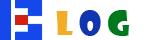【解决】PowerDesigner连接MySQL,并建立逆向工程图解
【PS】:先说连接中出现的问题:
我用的是Win7 x64的系统,安装了64为的mysql-connector-odbc-5.1.10-winx64.msi
在数据源中test正常,但在powerdesigner连接Mysql总是弹出“connection failed”,不知为何原因。
重新试了N次都不行,但在Administrative Tools里的ODBC可以正常使用,后来突然想安装一下32位的Mysql odbc试一试,下载下来mysql-connector-odbc-5.1.10-win32.msi 安装,链接测试,成功了!!
(另外这次在login 处输入用户名密码我保持为空的。前几次是输入mysql数据库的用户名密码,root, ***什么的。所以不知是32位的安装起了作用还是这个地方保持为空起了作用,碰到问题的可以两种方法都试试)
【附】mysql-connector-odbc-5.1.10-win32.msi下载地址 (Mysql官网下载,可以自行去寻找)
传说中,程序员们喜欢用powerDesign进行数据库建模。通常都是先设计出物理模型图,在转换出数据库需要的SQL语句,从而生成数据库。
但,江湖中流传着“powerDesign逆向工程”的传说。好,我们今天就来利用PowerDesign来建立逆向工程。
基于MySql 5.0 的数据库,PowerDesigner12.主要分为这几个步骤。
1> 通过windows数据源管理,建立ODBC数据源。
首先,安装ODBC的补丁。这里是mySql 3.5.1 和 mySql5.1.5的补丁文件。使用他们进行安装。
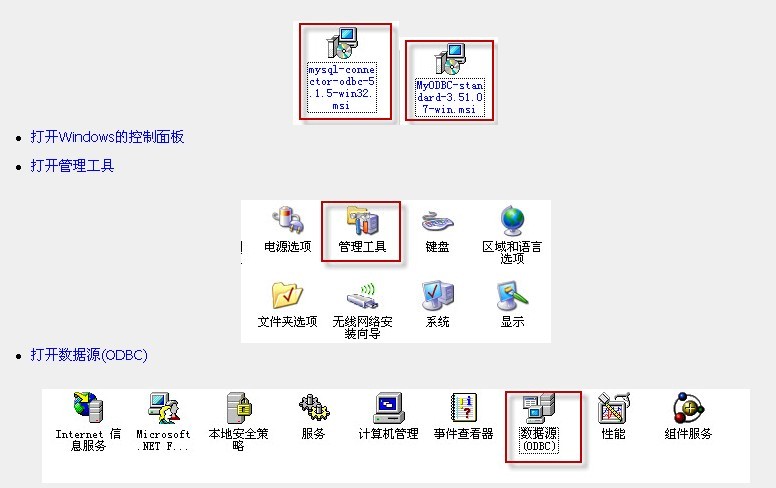
打开Windows的控制面板打开管理工具
打开数据源(ODBC)
选择你要操作的数据库类型
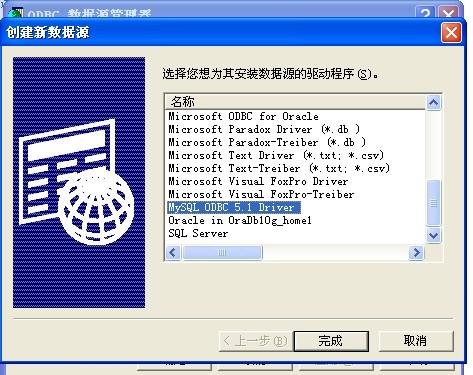
输入数据库参数,并测试连接
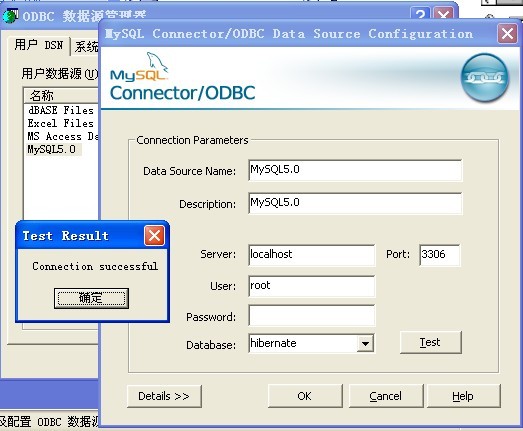
2> 通过powerDesigner使用ODBC数据源,建立PowerDesigner的数据源。
新建物理模型.
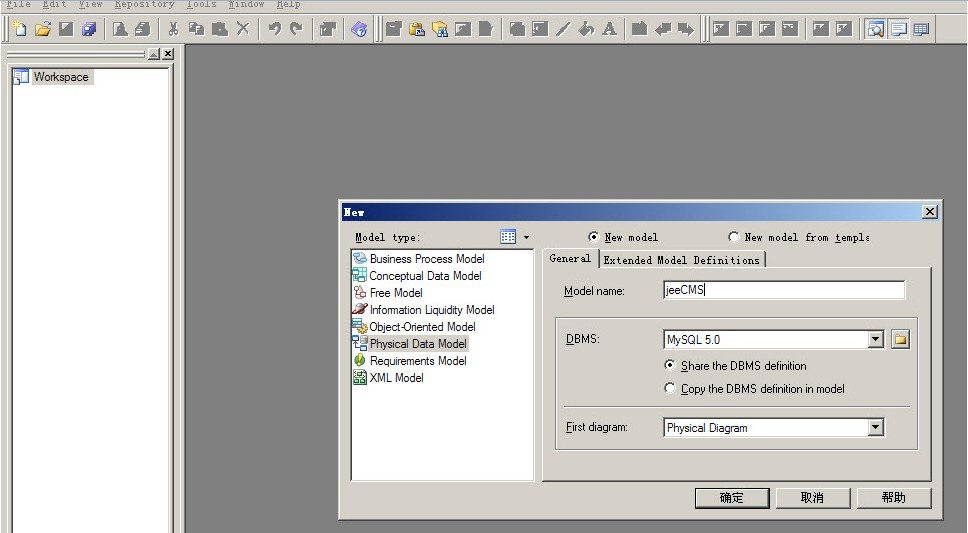
选择数据库(DataBase)---连接(Connect)。
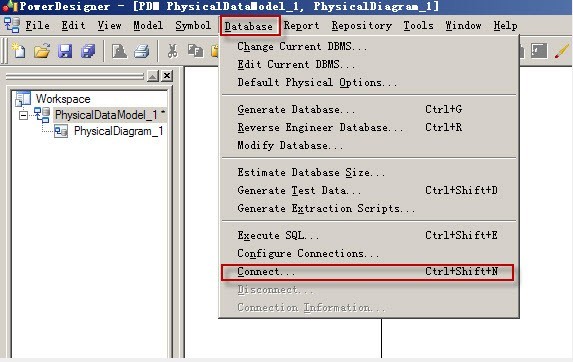
选择已经配置好的ODBC数据源。
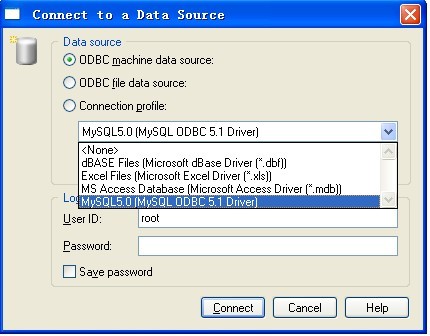
输入登录数据库的【用户名】和【密码】。
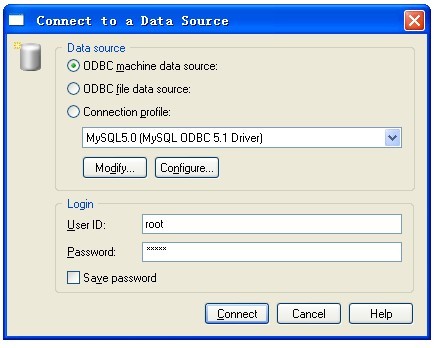
2> 使用PowerDesigner进行逆向工程。
选择 DataBase----Reverse Engineer Database。使用已经配置好的数据源。
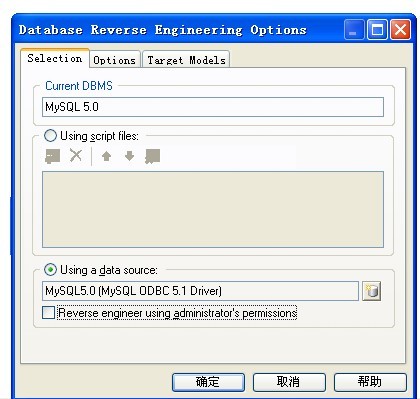
选择你感兴趣的内容。
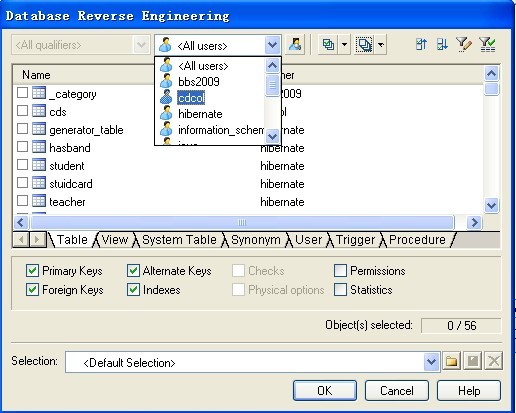
生成物理模型。
我们稍做等待,我出现了我们需要的数据模型。如下图:
放大后
到这里,我们的逆向工程,就完成了。
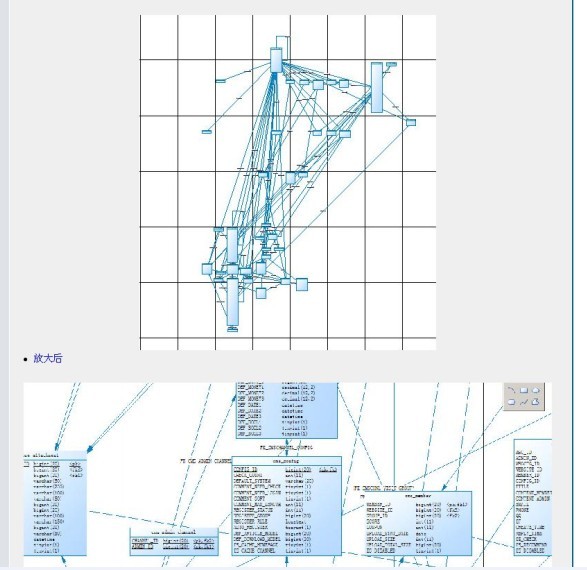
另收集了部分powerdesign相关博文:
Power Designer第二次反向连接遇到sqlstate=37000 http://hi.baidu.com/laurel_2010/blog/item/c1ba715314327013367abeb8.html
PowerDesigner中,修改column的name和Co